September 1
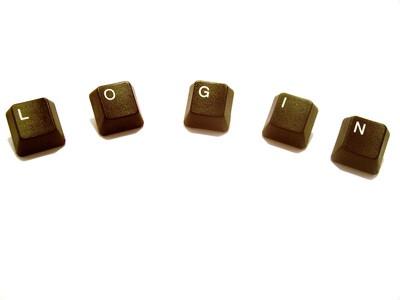
Nelle famiglie in cui tutti usano lo stesso PC, utilizzando account utente separati mantiene la privacy di tutti intatti. Questa funzionalità di Windows consente a ciascun utente di avere le proprie cartelle e impostazioni personalizzate, il che significa che si verificano meno problemi di condivisione di file e di networking. Se un utente dimentica la password o se qualcuno compromette l'account, è possibile modificare le password degli utenti per l'accesso al Registro da boot-up, evitando così di dover creare un nuovo account.
1 Scarica Offline NT Password e l'editor del Registro (vedi Risorse). Salvare la cartella di installazione sul desktop. Fare doppio clic sulla cartella per aprirla; estrarre il contenuto del file ZIP in una nuova cartella. Aprire la nuova cartella.
2 Inserire un CD vuoto nell'unità. Fai clic destro sulla password Offline NT e file di Editor del Registro di ISO e selezionare "Masterizza immagine disco."
3 Riavviare il computer quando termina di Windows masterizzazione di CD. Premere il tasto "Enter" quando richiesto dalla password e l'editor del Registro. Premere il tasto "1" per la ricerca di partizioni NTFS disponibili sul computer.
4 Premere il tasto "Enter" quando richiesto per il "percorso directory del Registro di sistema" per utilizzare il valore predefinito "Windows \ System32 \ config" directory. Il programma visualizza un elenco di voci di registro.
5 Premere il tasto "Enter" per caricare l'hive di registro appropriato per la modifica dei dati utente e password sul computer.
6 Digitare il nome utente esatto dell'account utente come appare nella lista degli account utente. Selezionare l'opzione "Cancella password".
7 Tornare al menu principale del programma. Salvare le impostazioni e uscire dal programma. Rimuovere il CD dall'unità e riavviare il computer premendo il tasto "Ctrl", "Alt" e "Del" insieme.
8 Accedere a Windows come amministratore. Accesso "Account utente" dal pannello di controllo. Selezionare l'account utente per il quale è stata deselezionata la password e creare una nuova password per esso.
